GOOGLE Pixel 9 Pro Fold 5G
Envoyer un message en 11 étapes difficulté Débutant
Votre téléphone
Google Pixel 9 Pro Fold 5G
pour votre Google Pixel 9 Pro Fold 5G ou Modifier le téléphone sélectionnéEnvoyer un message
11 étapes
Débutant

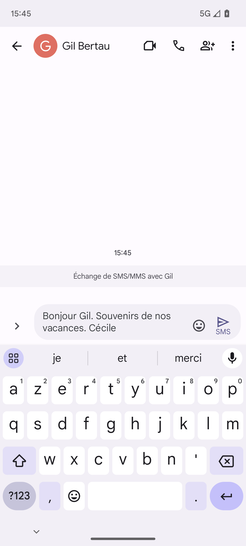
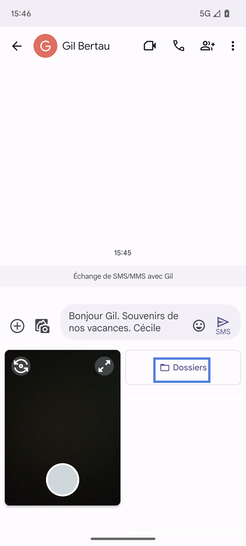
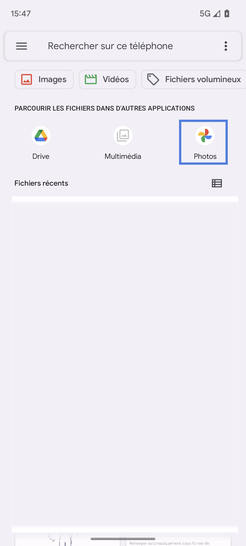
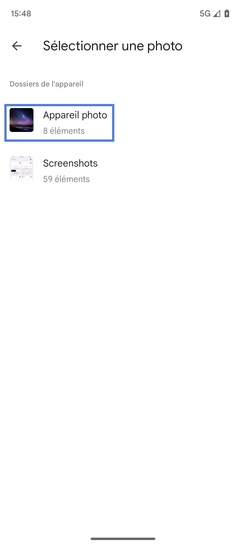
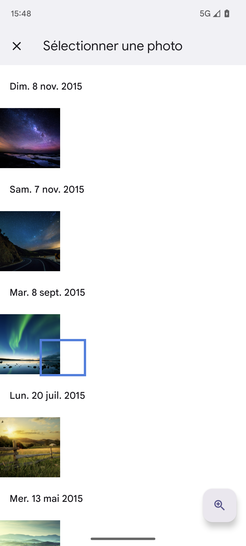
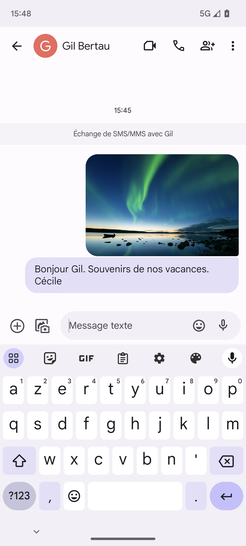
Bravo ! Vous avez terminé ce tutoriel.
Découvrez nos autres tutoriels